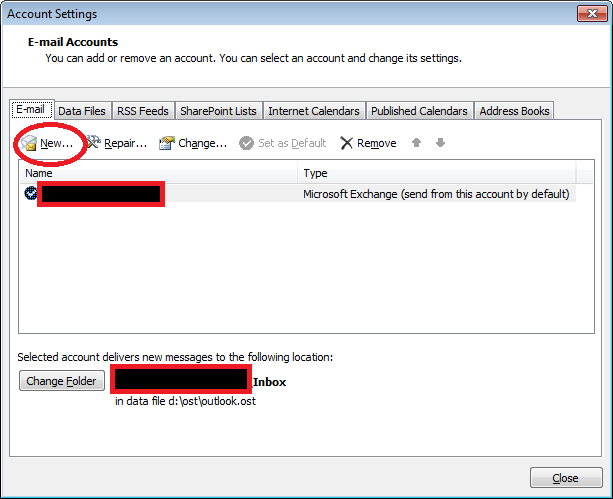Recomendações para configuração de cenários de representante no Outlook 2010
Artigo original publicado na terça-feira, 18 de dezembro de 2012
Este post foi escrito por Scott Bradley, engenheiro-chefe de escalonamento do Office no grupo de Serviços de Atendimento ao Cliente da Microsoft.
O Acesso de Representante é um recurso do Outlook que permite que uma pessoa aja em nome de outro usuário do Outlook. Esse recurso é uma combinação de acesso a pastas compartilhadas e tratamento especial de solicitações de reunião. Normalmente, ele é usado em tarefas de gerentes/auxiliares, como agendar ou enviar reuniões em nome do gerente ou monitoramento do email do gerente por parte do auxiliar.
Quando um representante trabalha com muitas caixas de correio com volume considerável, nós o chamamos de super-representante.
Imagine a super-representante Jane, uma representante do mais alto nível da empresa. Jane trabalha com o Outlook 2010 todos os dias, o dia todo, localizando emails, administrando informações de reuniões, etc. Ela utiliza diversos recursos do Outlook 2010 com muita eficiência, e sua meta é ter um bom desempenho em todas as suas tarefas.
Jane tem um perfil de Outlook com:
- Duas caixas de correio adicionais (a executiva e a de assistente executiva) além da sua própria caixa.
- Um pasta de calendário com milhares de itens. O calendário executivo possui uma quantidade semelhante de itens.
- Um arquivo OST (Repositório Offline) com tamanho entre 25 e 40 GB.
- Pastas comuns (itens excluídos, itens enviados) com grande número de itens (mais de 20.000).
Às vezes, o super-representante também precisa entrar em conformidade com restrições de gerenciamento de dados implementadas na organização. Por exemplo, imagine que você tenha configurado o ambiente de tal modo que:
- Os arquivos PST não são permitidos no ambiente – Por diversos motivos, os arquivos PST (Repositório Pessoal), que permitiriam que Jane usasse ferramentas de arquivamento de computadores clientes para reduzir o tamanho do arquivo OST, não são permitidos.
- O Gerenciamento de Registros da Microsoft não está implementado – Ele forneceria um recurso no servidor para controle do tamanho dos arquivos de dados.
- As caixas de correio da empresa de Jane são do Office 365 – Toda a conectividade com as caixas de correio é estabelecida usando o protocolo HTTP. Os fatores relacionados à rede impedem uma experiência online com bom desempenho.
Parece complicado? Estamos aqui para ajudar. Com o passar dos anos, a Microsoft desenvolveu um conjunto de práticas recomendadas para configurar cenários que envolvem super-representantes. Neste post, darei recomendações sobre:
- Configuração de cenários que envolvem super-representantes no Outlook 2010, inclusive observações a respeito de calendários e limites do número de representantes.
- Tamanho de arquivos OST
- Monitoramento proativo
- Treinamento de super-representantes
- Número máximo de regras
Recomendações para configuração de super-representantes no Outlook 2010
Há duas escolhas fundamentais para configuração de super-representantes, cada uma com seus benefícios e limitações. O fator que orienta cada uma dessas configurações é o controle do tamanho do arquivo OST. Para estas recomendações, não levaremos em consideração os cenários em que o acesso às pastas é online, pois as latências normalmente associadas ao acesso online seriam mais problemáticas do que os fatores de desempenho em relação ao tamanho do arquivo OST.
Opção A: adicionar a conta do gerente como conta secundária do Exchange (multi-ex)
Vantagens
- Quando uma conta é adicionada como conta multi-ex, um arquivo OST é criado para ela, e os dados da conta são armazenados no novo arquivo OST. Nesta configuração, o tamanho do arquivo OST do representante não aumentará.
- A conta multi-ex pode ser configurada com o mesmo conjunto de recursos da conta de caixa de correio "principal". Desse modo, você pode optar por NÃO armazenar algumas pastas em cache ou definir um filtro de sincronização em algumas pastas para armazenar menos dados em cache.
- Esta é a única configuração armazenada em cache que não influencia o tamanho do arquivo OST do representante.
Desvantagens
- O usuário não é realmente um representante no sentido formal. Ele atua COMO gerente. Os emails vêm da conta do gerente, não do representante em nome do gerente. As solicitações de reunião chegam somente na caixa de entrada do gerente.
- O representante deve conhecer a senha do gerente ou executar etapas extras com permissão total da caixa de correio para que a conta multi-ex seja configurada corretamente.
- Definir Jane como representante formal em uma configuração multi-ex não é possível. Consulte https://support.microsoft.com/kb/981245/EN-US para ver os detalhes.
No final deste post, há uma descrição e uma captura de tela que mostram como criar uma conta multi-ex e como adicionar mais uma caixa de correio.
Opção B: usar compartilhamento de pastas
Vantagens
- Proporciona um conjunto tradicional de recursos de representação, ou seja, os emails são enviados "em nome" do gerente, as solicitações de reunião chegam somente na caixa de entrada do representante, etc.
- Não é necessário conhecer a senha do gerente para acessar as pastas.
- Capacidade de escolher quais pastas são compartilhadas para controlar o tamanho do arquivo OST.
Desvantagens
- Limitações de configuração no controle de pastas com relação à filtragem de sincronização.
- Todas as pastas compartilhadas são armazenadas no arquivo OST do representante.
- É preciso ter cuidado com relação ao acesso total à caixa de correio.
Caso você decida que a configuração de compartilhamento de pastas (opção B) é a melhor opção para super-representantes, será necessário compreender três métodos diferentes de configuração das pastas compartilhadas, bem como as consequências de cada um deles. Especificamente, é essencial que você compreenda o recurso de "mapeamento automático" do Exchange/Outlook e como ele se enquadra nos métodos de compartilhamento de pastas.
Método 1: Compartilhamento de pasta/representante padrão – Neste método, você usa o recurso de representação do Outlook 2010 para definir um representante. Como parte da configuração de representante, as ACLs (Listas de Controle de Acesso) são atribuídas às pastas do representante. Essas pastas podem ser acessadas no computador do representante por meio de diversas opções de interface do usuário (abrir pasta de outro usuário, abrir calendário compartilhado, solicitações de compartilhamento, etc). Este método NÃO exige nem implica em permissão de acesso a toda a caixa de correio.
Método 2: Adicionar mais uma caixa de correio – Este recurso "herdado" da guia Avançado das propriedades da conta permite que o usuário adicione o REPOSITÓRIO da caixa de correio do gerente ao seu perfil. Isso não é igual ao recurso multi-ex descrito na opção A acima. Este método de compartilhamento exige que haja pelo menos uma permissão de "pasta visível" na raiz do repositório da caixa de correio.
Método 3: Mapeamento automático/permissões completas de acesso à caixa de correio – Quando você concede permissões completas de acesso à caixa de correio do gerente, o Exchange envia informações nos dados de descoberta automática que orientam o Outlook a adicionar automaticamente a caixa de correio compartilhada ao perfil. Isso cria um conjunto de fatores único e desafiador:
- A caixa de correio do gerente é automaticamente adicionada ao perfil de usuário do representante, sem escolha ou interação do usuário
- Todas as pastas do repositório do gerente são armazenadas no arquivo OST do usuário
- Caso o gerente tenha uma caixa de correio arquivada, esse repositório também aparecerá na lista de pastas do usuário E os dados arquivados do gerente também serão armazenados no arquivo OST do usuário
Em função dos efeitos colaterais atuais do mapeamento automático, recomendamos que ele não seja usado para esses cenários de super-representante. O Exchange Server 2010 SP2 fornece um cmdlet de PowerShell para desabilitar o recurso de mapeamento automático. Ele deve ser usado no momento da configuração do acesso a pastas compartilhadas.
O método preferencial de compartilhamento de pastas será definido pelas necessidades de acesso ao conjunto de pastas. Caso o representante necessite de acesso a todas as pastas no repositório do gerente, recomenda-se o seguinte:
- Atribua o nível adequado de permissão de acesso à caixa de correio e às pastas necessárias.
- Caso o "acesso total" à caixa de correio tenha sido concedido na etapa 1, desabilite o mapeamento automático da caixa de correio do gerente.
- Use o método 2 "Adicionar mais uma caixa de correio" para adicionar o repositório do gerente à árvore de pastas do representante.
Esta configuração tem os seguintes objetivos:
- Armazenar as pastas compartilhadas em cache (obrigatório para o desempenho geral)
- Manter o conjunto de recursos de "representante" tradicional (envio em nome de uma pessoa, processamento de solicitações de reunião)
- Permitir o controle dos filtros de sincronização por meio de interface do usuário comum (o que possibilita certo nível de controle sobre o tamanho dos dados armazenados no arquivo OST do representante)
- Evitar os efeitos indesejados do recurso de mapeamento automático
Recomendações adicionais relativas a representantes
Optando pela adição de representantes do Outlook ou adição de representantes do Exchange
O Outlook e o Exchange definem "representante" de forma diferente. Para o Exchange, um "representante" é simplesmente alguém com o direito de envio em nome de outra pessoa em uma conta. Para o Outlook 2010, "representante" é todo um conjunto de recursos que consiste do direito de envio em nome de outra pessoa, permissões de acesso às pastas do representante, uma regra de encaminhamento de solicitações de reunião para o representante e diversas propriedades e códigos para acompanhar "extras", como o número de meses de disponibilidade publicado pelo gerente, e assim por diante. Portanto, no que se refere ao modo de adição dos representantes, recomenda-se que, se você desejar o conjunto completo de recursos de um representante do Outlook, utilize o Outlook para adicionar representantes. Se o objetivo for apenas usar o recurso de envio em nome de outra pessoa ou ter apenas permissões de acesso às pastas compartilhadas, etc., use as ferramentas do Exchange para adicionar representantes.
Considerações sobre calendários
A única questão específica em relação às outras ferramentas é que tanto o Exchange quanto o Outlook tratam as permissões na pasta de calendário de uma forma especial. Há uma pasta especial na raiz da caixa de correio chamada "FreeBusy Data". Ela é usada como parte do conjunto de recursos do representante. As permissões nessa pasta devem ser iguais as permissões na pasta de calendários. Quando você usa o Outlook ou Exchange para definir permissões na pasta de calendários, as permissões também são aplicadas de forma implícita a essa pasta especial. Caso você utilize ferramentas de terceiros que influenciem as permissões e os representantes, não há garantia de que a pasta especial Free/Busy Data tenha as permissões corretas aplicadas.
Limites quanto ao número de representantes
Não há um limite definido quanto ao número de representantes que podem ser atribuídos a uma caixa de correio. Em um nível inferior ao de recursos (o nível de MAPI, a chamada NSPI (Interface de Provedor de Serviço de Nome) usada para adicionar o direito de envio em nome de outra pessoa, etc.), em algum momento você atingirá algum limite que o impedirá de adicionar o enésimo representante, mas esse número está além do limite prático recomendado.
Historicamente, a Equipe de Produtos do Outlook testou quatro (4) representantes como o número máximo recomendado para uma caixa de entrada. Essa recomendação tem como base mais um uso prático do calendário do que qualquer limitação de desempenho ou tamanho. Ter mais de quatro representantes leva à criação de cenários potencialmente complexos no panorama atual de dispositivos móveis, OWA, suplementos do Outlook, etc. Essa complexidade torna o gerenciamento do calendário algo incontrolável. Também recomendamos que você siga as práticas recomendadas publicadas para trabalhar com solicitações de reunião. Por exemplo, sempre responda a uma solicitação de reunião, configure-a de modo que somente os representantes recebam uma cópia completa da solicitação de reunião, e assim por diante.
Seguindo as práticas recomendadas de IHV e ISV
Como opção, você deve levar em consideração a inclusão de práticas recomendadas e documentos de todos os fornecedores de calendários em seu ambiente. Por exemplo, caso você utilize dispositivos Android, Apple ou RIM Blackberry, mantenha uma lista de problemas atuais e metodologias de solução de problemas desses fornecedores.
Recomendações de tamanho de arquivos OST do Outlook 2010 para representantes que trabalham com caixas de trabalho locais ou do Office 365
As recomendações de tamanho de arquivos OST e itens de um representante que trabalha com caixas de correio locais do Exchange ou do Office 365 devem ser levadas em consideração sob diversos pontos de vista em cenários que envolvam o Office 365. A sincronização de arquivos OST pode levar mais tempo na nuvem do que em uma caixa de correio local do Exchange. Para obter uma experiência melhor, recomendamos dados menores para cenários em que a caixa de correio do representante está no Office 365.
Leve em consideração as seguintes recomendações relativas a super-representantes:
Recomendações para caixas de correio locais do Exchange para desempenho do Outlook 2010 (valores máximos)
Tamanho do OST: 25 GB
Número de itens na pasta geral: 50.000
Número de itens de calendário: 5.000
Recomendações de caixas de correio do Office 365 para desempenho do Outlook 2010 (valores máximos)
Tamanho do OST: 5 GB
Número de itens na pasta geral: 20.000
Número de itens de calendário: 5.000
Como há várias dificuldades em prever as variáveis na equação de desempenho (velocidade dos discos rígidos, padrões de uso, suplementos, etc.), as recomendações de tamanho dividem os valores em três grupos. O primeiro grupo é aquele em que você quase nunca terá problemas de desempenho relacionados a OST, e o valor é 5 GB. O segundo grupo é aquele que traz certo nível de problemas de desempenho, mas que podem ser gerenciados pelos usuários. Os valores ficam entre 5 e 25 GB. Por fim, o terceiro grupo é aquele com grande probabilidade de problemas de desempenho que afetam a experiência do usuário. O valor é 25 GB.
Do ponto de vista do Outlook, as recomendações de tamanho existentes geralmente aplicam-se igualmente às contas do Office 365. As recomendações do Outlook são relativas ao desempenho do formato do arquivo OST, já que ele está relacionado a operações "offline". Em outras palavras, é o desempenho obtido ao transferir itens entre pastas locais, criar modos de exibição para pastas com um número considerável de itens, etc. Recomenda-se um tamanho abaixo de 25 GB para o tamanho do OST, 5.000 itens para uma pasta de calendários e 20.000 itens para pastas que armazenam outros itens que não sejam calendários. As pastas de calendários têm uma sobrecarga específica (no cálculo de padrões de recorrência) que gera a necessidade de pastas com tamanhos menores. Novamente, essa é a recomendação de desempenho vista normalmente como gerenciável pelos usuários, não o valor que garante um bom desempenho.
As recomendações de tamanho do arquivo OST do Office 365 também visam à obtenção de um desempenho de rede com um nível adequado. Caso você tenha um arquivo OST grande, o tempo inicial de sincronização será longo. Por exemplo, caso tenha operações como alterações do Gerenciamento de Registros da Microsoft, que exigem certo nível de sincronização de todos os itens, o desempenho e o uso de rede resultantes normalmente não são viáveis quando o tamanho dos dados está na faixa dos 25 GB. Além disso, há alguns fatores envolvidos em cenários de pastas compartilhadas, quando os dados precisam ser recuperados do servidor. Por isso, há chances de obtenção de desempenho extra nesses cenários de pastas compartilhadas. Por esse motivo, as recomendações de tamanho do Office 365 são mais adequadas quando há pastas compartilhadas em uso. E, por fim, a recomendação de 5 GB do Office 365 tem o intuito de garantir bom desempenho geral das operações de OST, independentemente da rede.
Portanto, dependendo de sua META de desempenho relativa a arquivos OST, as recomendações poderão ser diferentes. As recomendações de tamanho do Outlook serão o máximo para desempenho geral de computadores clientes. Porém, as recomendações do Office 365 para arquivos OST menores permitem reduzir problemas de desempenho relacionados à rede e proporcionar um desempenho melhor e mais uniforme.
No caso das configurações de super-representante no Office 365, caso sejam utilizadas pastas compartilhadas em vezes da conta multi-ex, as recomendações são:
Tamanho do OST: entre 5 GB e 25 GB, dependendo do desempenho desejado
Número de itens de calendário: 5.000
Número de itens na pasta geral: 20.000
Os níveis de tamanho garantem que o OST tenha um bom desempenho geral, que a pasta de calendários possa eliminar possíveis atrasos ao trabalhar com dados de calendários e que as pastas gerais (inclusive pastas compartilhadas) tenham um número de itens que permita um desempenho adequado na maioria dos cenários de uso. Observe que o Outlook 2010 é um cliente versátil e com diversos recursos, e que sempre há fluxos de trabalho ou padrões de uso possíveis que influenciarão as recomendações. Por exemplo, o Outlook possui um recurso (disponível na caixa de diálogo de propriedades da pasta) para limpar todos os dados offline na pasta do OST. Caso uma parte de seu fluxo de trabalho seja limpar itens offline de uma pasta regularmente, o desempenho será afetado quando a pasta for sincronizada futuramente. Caso você utilize definições de exibição com filtragem ou complexas, que o Outlook deva aplicar aos dados das pastas, poderá haver quedas de desempenho durante essas operações. Essas recomendações são voltadas aos melhores padrões de uso "típico" do super-representante.
Para obter mais informações, consulte:
- 2297543 Problemas de desempenho quando você tenta acessar pastas em uma caixa de correio secundária no Outlook
- 2441551 Desempenho do Outlook é lento no ambiente do Office 365
- Documentação sobre tamanho de OSTs, pastas e itens
- Limitações de representantes e multi-ex
Recomendações para monitoramento proativo
Nossa melhor ferramenta de monitoramento de computadores clientes é o OCAT (Outlook Configuration Analyzer Tool). O OCAT é baseado na mesma tecnologia do Analisador de Práticas Recomendadas do Exchange Server. Ele fornece uma interface do usuário amigável, que os usuários podem aproveitar para verificar a integridade do cliente, além de uma versão em linha de comando à qual os administradores de TI podem aplicar scripts para executar verificações de integridade e coletar os relatórios resultantes. O material de referência a seguir possui um documento do Word detalhado com o conjunto de recursos, instruções de uso para administradores de TI e informações adicionais.
Para o servidor, você pode utilizar o conjunto de recursos composto por scripts e comandos do PowerShell para recuperar informações sobre tamanho de pastas e caixas de entrada.
Para obter mais informações, consulte:
- Informações do Outlook Configuration Analyzer Tool
- Guia para usuários avançados do OCAT
- Uso do PowerShell para monitorar dados de caixas de correio
Recomendações para treinamento de super-representantes
A Microsoft fornece diversos documentos de referência sobre "práticas recomendadas" para cenários de representantes. Esses guias abrangem desde tarefas para iniciantes até a administração intermediária do recurso de representante. As equipes de Engenharia de Campo Premier da Microsoft também administram oficinas de calendários de forma proativa e reativa. Essas oficinas incluem tópicos relacionados à solução de problemas de calendários e práticas recomendadas.
Veja alguns recursos adicionais de treinamento e solução de problemas:
- Práticas recomendadas para iniciantes do Outlook
- Algumas práticas recomendadas ao trabalhar com calendários do Outlook
- Solução de problemas de calendários
- Artigo da base de conhecimento para lidar com problemas de calendários
Recomendações para o número máximo de regras da configuração de super-representantes do Outlook
O número máximo de regras do Exchange é limitado por uma alocação de armazenamento da "propriedade" que armazena todas as regras. Historicamente, essa propriedade era limitada a 32 KB. Uma regra comum utiliza cerca de 600 a 800 bytes de dados para armazenamento. Então, você ficará "sem espaço" entre 40 e 50 regras. No Exchange 2010, é possível especificar um valor maior do que 32 KB para armazenamento de regras. Para contas do Exchange Online, pode-se definir um valor de até 64 KB. Isso permite utilizar cerca de 100 regras. O número máximo de regras recomendado é determinado pela capacidade do usuário de gerenciar o conjunto de regras, principalmente em cenários em que várias regras podem afetar a mesma mensagem e o usuário tem de lidar com toda a lógica envolvida no acionamento das regras.
Para obter mais informações, consulte o artigo sobre ampliação do limite de regras para o Exchange Online.
Recomendações gerais
A equipe do Outlook e do Exchange trabalham juntas constantemente para melhorar a experiência do Exchange Online. Não cuidamos apenas de identificar e corrigir bugs específicos durante o ciclo de "atualizações cumulativas", mas também incluímos nessas atualizações outras alterações de código para melhorar a estabilidade e o desempenho. Por esse motivo, recomendamos que você sempre teste e use as atualizações cumulativas mais recentes ao lidar com problemas de clientes do Outlook. O nível de cliente obrigatório para o Outlook é uma compilação do Outlook que tenha no máximo um ano a partir da data atual. Então, tendo como parâmetro o mês de outubro de 2012 como a data atual, é obrigatório ter uma atualização cumulativa de outubro de 2011 aplicada ao Outlook ao utilizar o Exchange Online.
Um último fator a ser levado em consideração em termos de desempenho e estabilidade é a importância do ecossistema de calendários. A utilização de diversos clientes (Outlook, OWA, Windows Phone, iPhone, Blackberry) traz um risco à estabilidade dos calendários, e cada uma dessas áreas precisa de atenção especial. De modo semelhante, caso você possua suplementos do Outlook que ampliem o conjunto de recursos de calendário, haverá outro possível fator de risco para a execução uniforme dos calendários. Nenhum desses fatores é necessariamente a causa de um problema, mas eles trazem complexidade e geram a necessidade de as equipes trabalharem juntas para compreender e solucionar problemas.
As atualizações mais recentes do Outlook sempre podem ser encontradas em: https://technet.microsoft.com/en-us/office/ee748587.aspx.
Definição de multi-ex e adição de caixa de correio
Multi-ex é o nome comum para o cenário em que ocorre a adição de uma SEGUNDA conta completa ao perfil do Outlook. Você pode adicionar uma segunda conta a um perfil do Outlook 2010 acessando o Outlook, navegando até Arquivo, Configurações de Conta e selecionando Novo.
Para adicionar uma caixa de correio, acesse as Configurações de Conta do Outlook e clique no botão Alterar, Mais Configurações e selecione a guia Avançado da conta EXISTENTE do Exchange.
Esta é uma postagem de blog traduzida. Consulte o artigo original em Recommendations for configuring delegate scenarios in Outlook 2010